Como conectar pontos em um gráfico de dispersão no excel
Muitas vezes você pode querer conectar os pontos em um gráfico de dispersão no Excel.
Felizmente, é fácil de fazer e o exemplo passo a passo a seguir mostra como fazê-lo.
Passo 1: Insira os dados
Primeiro, vamos inserir o seguinte conjunto de dados no Excel:

Passo 2: Crie a nuvem de pontos
A seguir, criaremos um gráfico de dispersão para visualizar os valores do conjunto de dados.
Para fazer isso, destaque as células no intervalo A2:B14 , clique na guia Inserir na faixa superior e clique no ícone Dispersão no grupo Gráficos :

A seguinte nuvem de pontos será criada automaticamente:

Observe que os pontos do gráfico não estão conectados por padrão.
Etapa 3: Conecte os pontos na nuvem de pontos
Para conectar os pontos no caminho, clique duas vezes em qualquer ponto individual do caminho.
No painel Formatar série de dados que aparece no lado direito da tela, clique no ícone do balde de tinta, clique no grupo Linha e, em seguida, clique em Linha sólida :
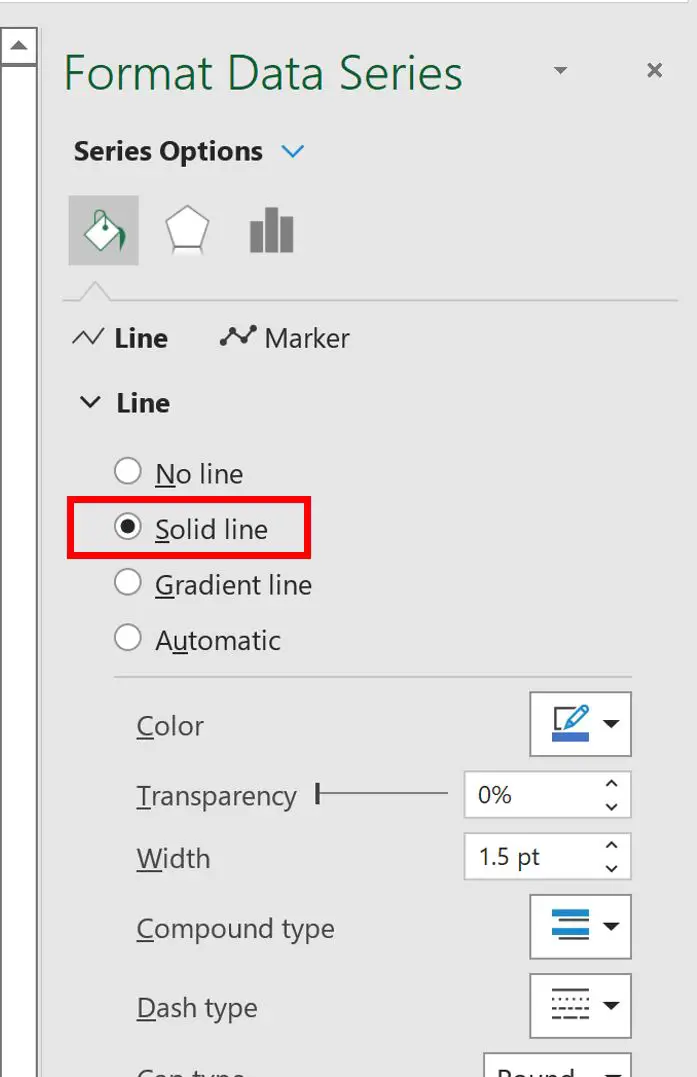
Os pontos no gráfico serão automaticamente conectados por uma linha:
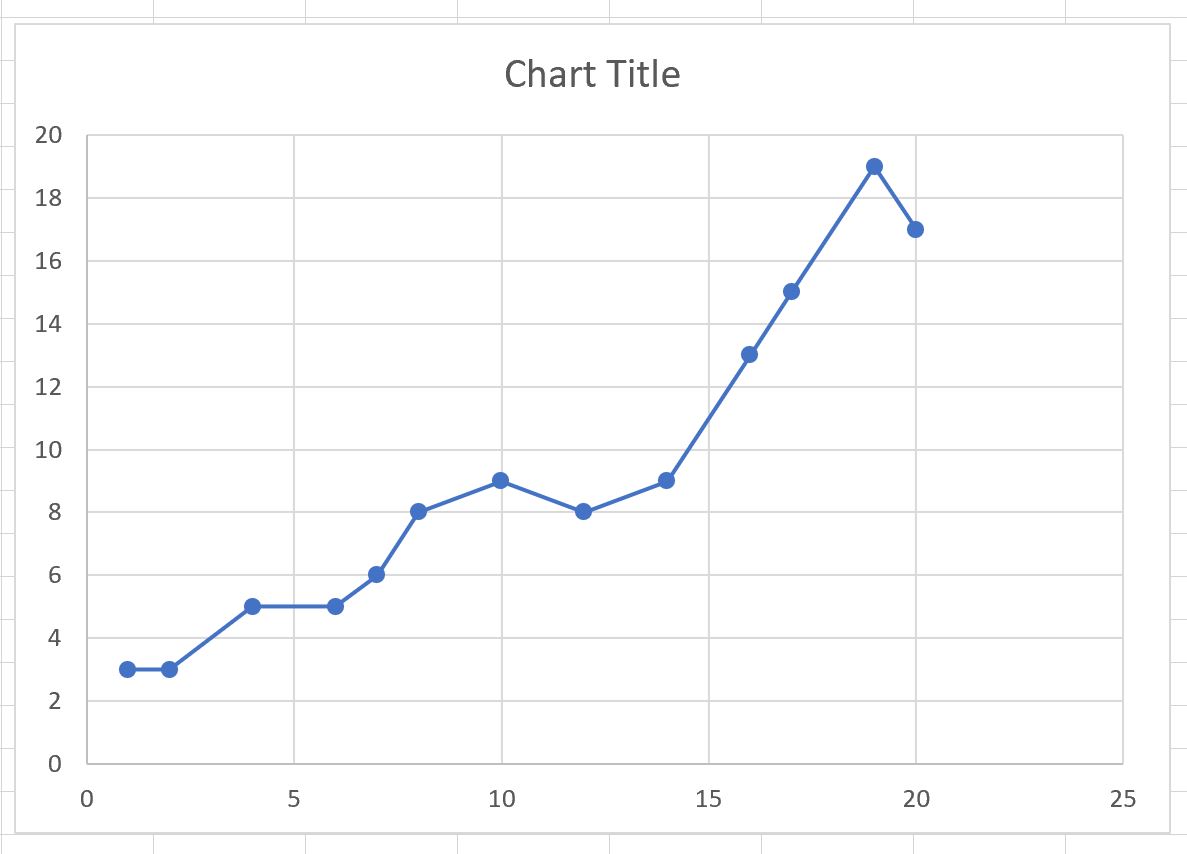
Observe também que no painel Formatar série de dados , você pode controlar o estilo da linha, incluindo:
- Cor da linha
- Espessura da linha
- Tipo de traço de linha
Sinta-se à vontade para alterar a aparência da linha para que fique do jeito que você deseja.
Recursos adicionais
Os tutoriais a seguir explicam como realizar outras operações comuns no Excel:
Como adicionar rótulos a pontos de gráfico de dispersão no Excel
Como adicionar uma linha horizontal a um gráfico de dispersão no Excel
Como adicionar uma linha de regressão a um gráfico de dispersão no Excel